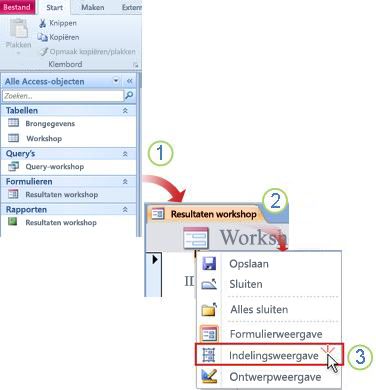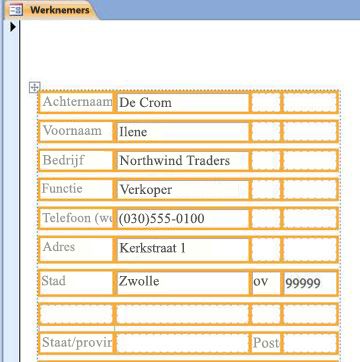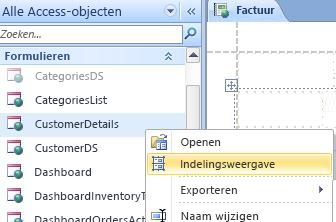De indelingsweergave en de ontwerpweergave zijn de twee weergaven waarin u ontwerpwijzigingen kunt aanbrengen in formulieren en rapporten in Microsoft Access. Hoewel u beide weergaven kunt gebruiken om veel van dezelfde ontwerptaken uit te voeren, zijn bepaalde taken gemakkelijker uit te voeren in de ene weergave dan in de andere. De indelingsweergave werkt bijvoorbeeld het beste wanneer u het uiterlijk van een rapport wilt wijzigen, omdat u velden opnieuw kunt rangschikken, de grootte ervan kunt wijzigen of een aangepaste stijl kunt toepassen tijdens het weergeven van de gegevens. Met de ontwerpweergave kunt u daarentegen elk gebied van uw formulier of rapport onafhankelijk opmaken. U kunt bijvoorbeeld tekstvakken toevoegen met de datum en tijd waarop u een rapport hebt uitgevoerd. Om de tabelindeling van webformulieren in HTML te vergemakkelijken, kunnen ontwerpwijzigingen in formulieren en rapporten in een Access-webdatabase alleen worden aangebracht in de indelingsweergave. Een ander aspect is de indelingsfunctie in Access 2010 waarmee u kolommen en cellen kunt splitsen die vergelijkbaar zijn met tabellen. Indelingen maken het eenvoudiger om besturingselementen uitgelijnd te houden. Als u weet wanneer u indelingsweergave moet selecteren in plaats van de ontwerpweergave, kunt u uw formulieren en rapporten eenvoudiger ontwerpen. In dit artikel vindt u een overzicht van beide weergaven en wordt uitgelegd wanneer u de indelingsweergave gebruikt.
In dit artikel
Overzicht
Een goede reden om indelingsweergave voor ontwerpwijzigingen te selecteren, is dat deze een meer visueel georiënteerde weergave biedt dan de ontwerpweergave. U kunt de indelingsweergave gebruiken om veel algemene ontwerpwijzigingen aan te brengen terwijl u gegevens in een formulier of rapport bekijkt. In de indelingsweergave geeft elk besturingselement in het formulier echte gegevens weer, waardoor het een zeer handige weergave is voor het instellen van de grootte van besturingselementen of het uitvoeren van taken die van invloed zijn op het uiterlijk en de bruikbaarheid van het formulier. Voeg bijvoorbeeld een veld toe door een veldnaam uit het nieuwe deelvenster Lijst met velden te slepen of eigenschappen te wijzigen met behulp van het eigenschappenvenster.
De indelingsweergave biedt ook verbeterde ontwerpindelingen: groepen besturingselementen die u als één kunt aanpassen, zodat u velden, kolommen, rijen of hele indelingen eenvoudig opnieuw kunt rangschikken. U kunt ook eenvoudig een veld verwijderen of opmaak toevoegen in de indelingsweergave.
Sommige taken kunnen echter niet worden uitgevoerd in de indelingsweergave en u moet overschakelen naar de ontwerpweergave. In bepaalde situaties wordt in Access een bericht weergegeven waarin staat dat u moet overschakelen naar de ontwerpweergave om een bepaalde wijziging aan te brengen.
In de ontwerpweergave ziet u een gedetailleerdere weergave van de structuur van het formulier. U kunt bijvoorbeeld de secties Koptekst, Detail en Voettekst voor het formulier zien. U kunt de onderliggende gegevens echter niet zien wanneer u ontwerpwijzigingen aanbrengt in de ontwerpweergave.
Mogelijk vindt u het gemakkelijker om in de ontwerpweergave bepaalde taken uit te voeren, zoals:
-
Verschillende besturingselementen toevoegen aan een formulier, zoals labels, afbeeldingen, lijnen en rechthoeken.
-
Besturingselementbronnen voor tekstvakken bewerken in de tekstvakken, zonder het eigenschappenvenster te gebruiken.
-
Formaat van formuliersecties wijzigen, zoals de formulierkoptekst of de sectie Detail.
-
Bepaalde formuliereigenschappen wijzigen die niet kunnen worden gewijzigd in de indelingsweergave (zoals Standaardweergave of Formulierweergave toestaan).
Werken met de indelingsweergave
Een gemak dat niet beschikbaar is in de ontwerpweergave, maar wel mogelijk is in de indelingsweergave, is dat u de gegevens kunt bekijken terwijl u ontwerpwijzigingen aanbrengt. Met deze optie kunt u uw besturingselementen nauwkeuriger aanpassen.
Een formulier of rapport openen in de indelingsweergave
1. Dubbelklik in het navigatiedeelvenster op een formulier of rapport.
2. Klik met de rechtermuisknop op het documenttabblad.
3. Klik op Indelingsweergave.
Snelle ontwerpwijzigingen aanbrengen met behulp van de indelingsweergave
-
Wijzig tegelijkertijd het formaat van alle besturingselementen of labels in een kolom: Selecteer één besturingselement of label en sleep het naar een vereiste grootte.
-
Het lettertype, de tekstkleur of de tekstuitlijning wijzigen: Selecteer een label, klik op het tabblad Opmaak en gebruik de beschikbare opdrachten.
-
Meerdere labels tegelijk opmaken: Druk op Ctrl en selecteer meerdere labels en pas vervolgens de vereiste notaties toe.
Indelingen gebruiken om een professioneel uitziend formulier of rapport te maken
De indelingen zijn hulplijnen waarmee u besturingselementen in formulieren en rapporten kunt uitlijnen en het formaat ervan kunt wijzigen en die beschikbaar zijn in de indelings- en ontwerpweergaven. Deze indelingsrasters maken het gemakkelijker om meerdere besturingselementen horizontaal of verticaal uit te lijnen. In Access 2010 is opmaak met indelingen vereist voor formulieren en rapporten die op internet worden gepubliceerd.
Opmerking: Het gebruik van indelingen is optioneel als u een bureaubladdatabase bouwt die alleen wordt geopend met behulp van Access. Als u echter van plan bent om de database te publiceren op een SharePoint-server en deze te gebruiken in een browser, moet u indelingen gebruiken voor alle formulieren en rapporten die u in de browser wilt gebruiken.
Zie resources in de sectie Aanvullende informatie van dit artikel voor meer informatie over het gebruik van indelingen.
Indelingsweergave gebruiken om webformulieren en rapporten te ontwerpen
Omdat de ontwerpweergave niet beschikbaar is voor het ontwerpen van webdatabaseobjecten, opent Access 2010 webformulieren en webrapporten in de indelingsweergave.
Tip: U kunt een webobject herkennen aan het groene balpictogram.
U kunt webformulieren gebruiken om gegevens in uw webdatabase in te voeren en te bewerken. Webformulieren zijn ook handig voor het controleren van gegevens. Webformulieren worden uitgevoerd in de browser, waardoor de prestaties worden geoptimaliseerd. Wanneer u een formulier opent, haalt uw browser de vereiste gegevens op van de SharePoint-server. Rapporten gebruiken om gegevens uit uw webdatabase te controleren of af te drukken. Wanneer u een webrapport opent, haalt uw browser de vereiste gegevens op van de SharePoint-server. Als u ontwerpwijzigingen wilt aanbrengen in een webformulier of rapport, moet u het object openen in Access.
Zie het artikel Een Access-database bouwen om op het web te delen voor meer informatie over het maken van een webformulier of rapport.
Aanvullende informatie
Sneltoetsen: U kunt de volgende sneltoetsen gebruiken om uw formulieren en rapporten op te maken:
-
Als u de selectie door cellen wilt verplaatsen, gebruikt u de Tab-toets of drukt u op shift en tabtoetsen.
-
Als u het formaat van besturingselementen wilt wijzigen, drukt u op Shift en op de pijltoetsen op het toetsenbord.
-
Als u een besturingselement naar een andere cel wilt verplaatsen, drukt u op Alt en pijltoetsen.
Zie het artikel: Welke weergave moet ik gebruiken: indelingsweergave of ontwerpweergave? voor meer informatie over het gebruik van verschillende weergaven.